- Edge浏览器如何新建标签页空白页 12-02 18:00
- Edge浏览器如何删除主页按钮 12-02 15:12
- Edge浏览器如何设置睡眠时间 12-01 17:39
- Edge浏览器如何开启效率模式 12-01 15:31
- Edge浏览器怎么清除pdf批注 12-01 15:29
- Edge浏览器如何启用跟踪防护 12-01 15:27
- Edge浏览器怎么隐藏集锦 12-01 15:19
- Edge浏览器网页捕获怎么使用 12-01 15:18
Edge浏览器是电脑系统自带的浏览器工具,也是很多用户必备的浏览器软件。这里为大家带来关于开启多线程下载的详细教程,想了解的小伙伴快一起来看看吧!
1、双击打开软件,在上方地址栏中输入"edge://flags",回车打开。
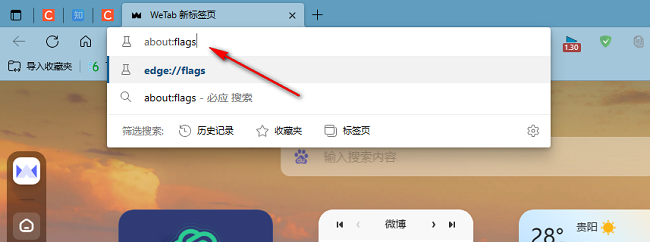
2、进入到新的窗口界面后,在上方搜索框中输入"download",回车打开。
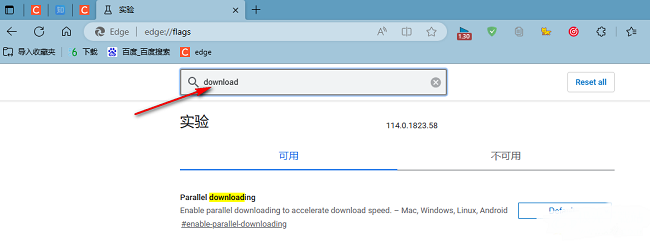
3、然后找到下方搜索结果中的"Parallel downloading",并点击其右侧的"Default"选项框的下拉按钮。
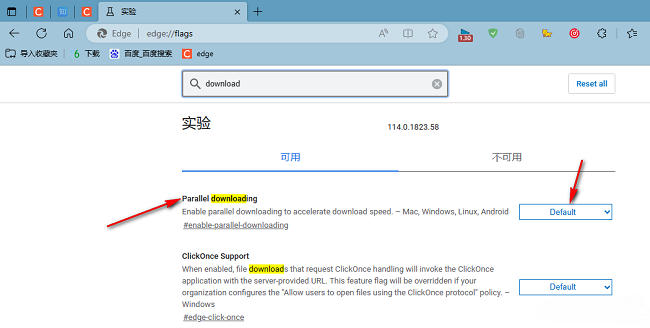
4、最后选择选项列表中的"Enable"就可以了。
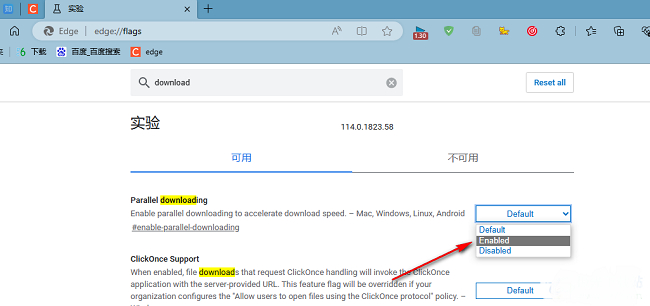
54.17MB / 2025-12-05
89.13MB / 2025-12-05
6.60MB / 2025-12-05
131.96MB / 2025-12-05
71.05MB / 2025-12-05
18.14MB / 2025-12-04
179.41MB
2025-12-05
14.02MB
2025-12-05
54.17MB
2025-12-05
221.12MB
2025-12-05
24.98MB
2025-12-05
89.13MB
2025-12-05
84.55MB / 2025-09-30
248.80MB / 2025-07-09
2.79MB / 2025-10-16
63.90MB / 2025-11-06
1.90MB / 2025-09-07
210.99MB / 2025-06-09
374.16MB / 2025-10-26
京ICP备14006952号-1 京B2-20201630 京网文(2019)3652-335号 沪公网安备 31011202006753号违法和不良信息举报/未成年人举报:legal@3dmgame.com
CopyRight©2003-2018 违法和不良信息举报(021-54473036) All Right Reserved
















